windows10 64位 安装mysql服务端 并使用navicat客户端链接 掉的一堆坑
1.目的
安装mysql服务端 并使用navicat客户端链接
2.过程
1)下载mysql服务端
下载过程(参考https://blog.csdn.net/youxianzide/article/details/85319106),在这位前辈的各种截图中准确找到了自己想要的社区,免安装版本
共分为三版:企业版,商业版,社区版,其中企业版,商业版为收费版本
以下为官网下载地址为:https://dev.mysql.com/downloads/mysql/
目前最高版本为8.0,我选的是之前版本mysql-5.7.29-winx64

2)安装mysql服务端
首先配置环境变量(我的电脑-高级系统设置-环境变量),系统变量下Path的记录,点开,添加mysql目录和mysqlbin目录,如下图

其次cmd命令以管理员身份运行mysqld -install
如果你也出现报错,恭喜你中奖了,没有中奖跳过这步

3)mysqld -install安装报错提示由于找不到VCTUNTIME140_1.dll
参考此博客(https://blog.csdn.net/weixin_39399203/article/details/104203650)我使用的是第二种方法,下载VCTUNTIME140_1.dll,下载地址https://cn.dll-files.com/vcruntime140_1.dll.html
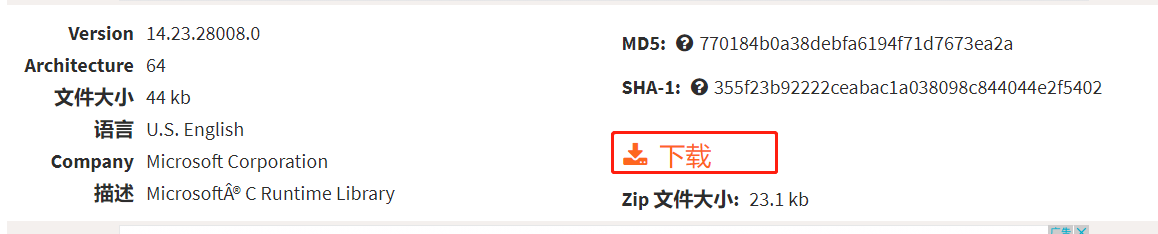
解压后将文件放在C:\Windows\System32
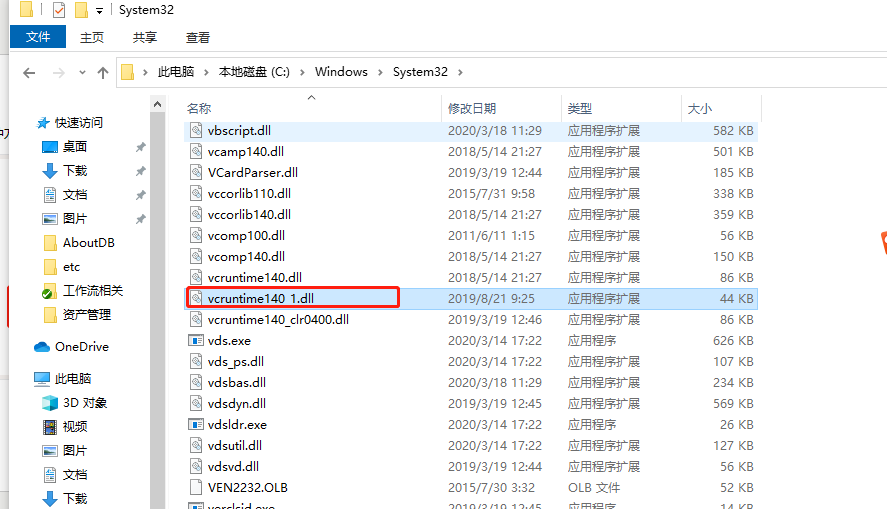
重新mysql -install 发现此时并没有报错,进行下一步
4)继续尝试安装mysql,提示The service already exists
参考(https://blog.csdn.net/qq_39701269/article/details/77935490)
重新以管理员身份运行,输入sc query mysql,查看一下名为mysql的服务:
命令sc delete mysql,删除该mysql
继续安装,就能成功,我的成功安装截图
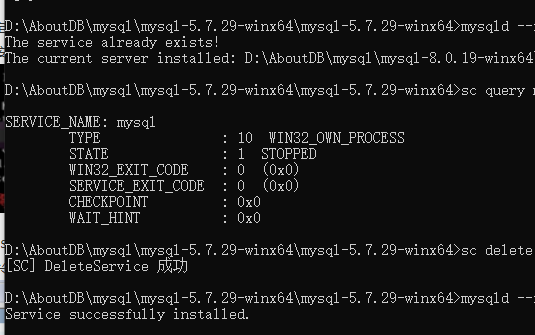
删除成功,重新安装即可成功

5)启动mysql服务
继续cmd命令 net start mysql 发现服务启动失败,我太惨了我,一步一个坑的我呀,没有失败跳过此步骤
进入mysql的bin目录
如果有my.ini则直接编辑,我是根本没有
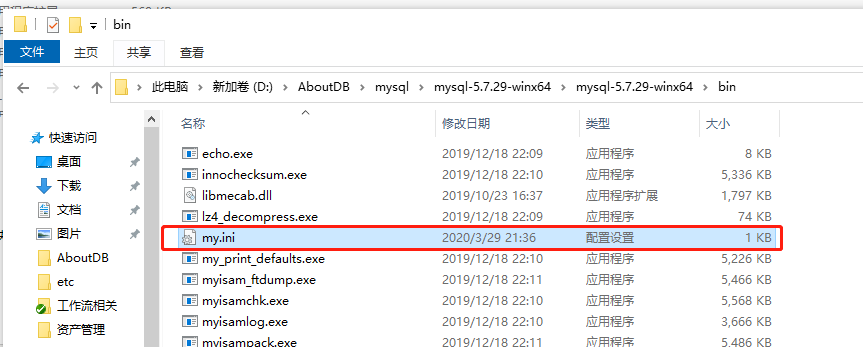
新建文本文件,重命名为my.ini并编辑文件
填充如下内容 安装目录需要修改
[client]
port=
default-character-set=utf8 [mysqld]
# 设置为自己MYSQL的安装目录
basedir=D:\AboutDB\mysql\mysql-5.7.-winx64\mysql-5.7.-winx64
# 设置为MYSQL的数据目录
datadir=D:\AboutDB\mysql\mysql-5.7.-winx64\mysql-5.7.-winx64\data
port=
character_set_server=utf8
sql_mode=NO_ENGINE_SUBSTITUTION,NO_AUTO_CREATE_USER
#开启查询缓存
explicit_defaults_for_timestamp=true
skip-grant-tables
管理员打开命令行,进入bin目录后,执行命令 mysqld --initialize --user=mysql --console
此时出现随机生成的密码,记得保存

命令行 mysql -u root -p
输入随机密码
进入myql
随后 修改root密码 ALTER USER 'root'@'localhost' IDENTIFIED BY 'abc.123自己的密码' PASSWORD EXPIRE NEVER;
FLUSH PRIVILEGES;
此时按道理来讲就可以使用新密码访问mysql服务了
PASSWORD EXPIRE NEVER是表示密码永不过期
为了避免出错,此时命令行先不要关。
6)使用navicat链接mysql
如果你此时点击测试出现Authentication plugin 'caching_sha2_password' cannot be loaded
那恭喜你,跟我一样 的下下签

解决方法是命令行继续 操作mysql,参考https://www.cnblogs.com/zhurong/p/9898675.html
ALTER USER 'root'@'localhost' IDENTIFIED WITH mysql_native_password BY 'abc.123自己的密码';
FLUSH PRIVILEGES;
希望都不要跟我一样,下下签,每次都有坑
windows10 64位 安装mysql服务端 并使用navicat客户端链接 掉的一堆坑的更多相关文章
- win10 64 位安装 MySQL(mysql-5.7.17-winx64)
版权声明:本文为搜集借鉴各类文章的原创文章,转载请注明出处:http://www.cnblogs.com/2186009311CFF/p/6517470.html. win10 64 位安装 MySQ ...
- Windows10 64位 安装 Docker
本文主要介绍Docker在Windows下的安装.关于Docker的介绍和文档在其官网中可以找到:http://www.docker.com .安装环境:Windows10 64位. Docker引擎 ...
- Windows10 64位安装DB2数据库
安装前准备 : 系统:Windows10 64位 DB2 v9.5下载地址(迅雷):http://big3.ddooo.com/db2_93661.rar 选择安装包解压位置,并复制记住: 去到解压的 ...
- Win7 64位安装MySQL
1.Win7 64位 安装MySQL5.5版本 安装文件的执行:会提示“已经停止工作”: 2.我下载了mysql-installer-community-5.7.11.0.msi,可以安装成功,中途需 ...
- Windows7 64位 安装mysql
Windows上安装MySQL还是比较方便的,之前做过一个Windows10上面的安装方法,但是一个同学说自己的电脑是Windows7的,所以我写一个Windows7上的MySQL安装方法. MySQ ...
- 【转】CentOS7 64位安装mysql教程
从最新版本的linux系统开始,默认的是 Mariadb而不是mysql!这里依旧以mysql为例进行展示 1.先检查系统是否装有mysql rpm -qa | grep mysql 这里返回空值,说 ...
- CentOS7 64位安装mysql教程
参考链接:http://baijiahao.baidu.com/s?id=1597184796823517712&wfr=spider&for=pc https://www.cnblo ...
- Centos 7.6安装mysql服务端5.7
环境:centos 7.6,mysql server 5.7.26 新建文件夹/opt/mysql,并cd进去 运行wget http://dev.mysql.com/get/mysql-5.7.26 ...
- Windows10 64位 安装 Postgresql 数据库
1,下载Postgresql 10.7 版本,下载地址 https://www.enterprisedb.com/downloads/postgres-postgresql-downloads 2 ...
随机推荐
- OpenSSL编程之摘要
说明: 数字摘要是将任意长度的消息变成固定长度的短消息,它类似于一个自变量是消息的函数,也就是Hash函数.数字摘要就是采用单向Hash函数将需要加密的明文“摘要”成一串固定长度(128位)的密文这一 ...
- Hexo和github搭建个人博客 - 朱晨
GitHub账号 mac/pc 环境 12 node.jsgit 创建GitHub仓库 登陆GitHub,创建一个新的Respository Repository name叫做{username}.g ...
- Python3爬虫:(一)爬取拉勾网公司列表
人生苦短,我用Python 爬取原因:了解一下Python工程师在北上广等大中城市的薪资水平与入职前要求. Python3基础知识 requests,pyquery,openpyxl库的使用 爬取前的 ...
- JAVA补0--->String.format()的使用
详细地址:http://blog.csdn.net/lonely_fireworks/article/details/7962171/ 标 志 说 明 示 例 结 果 + 为正 ...
- 神侃:反向激励能救活多少APP?
在很多宣扬互联网企业成功的宣传文案中,为了将其包装地更大高大上和有逼格,总是会将各种心理学术名词用上,以显示自己对市场.用户群体的观察入微.当然事实上所谓的心理学术名词,都是"马后炮&q ...
- 极验验证码破解之selenium
这一篇写完很久了,因为识别率一直很低,没办法拿出来见大家,所以一直隐藏着,今天终于可以拿出来见见阳光了. 哈喽,大家好,我是星星在线,我又来了,今天给大家带来的是极验验证码的selenium破解之法, ...
- 线程sleep,wait,notify,join,yield方法解析
线程的五种状态 线程从创建到销毁一般分为五种状态,如下图: 1) 新建 当用new关键字创建一个线程时,就是新建状态. 2) 就绪 调用了 start 方法之后,线程就进入了就绪阶段.此时,线程不会立 ...
- C++扬帆远航——8(张三李四,等差数列)
/* * Copyright (c) 2016,烟台大学计算机与控制工程学院 * All rights reserved. * 文件名:qiudengcha数列.cpp * 作者:常轩 * 完成日期: ...
- C++走向远洋——55(项目一3、分数类的重载、>>
*/ * Copyright (c) 2016,烟台大学计算机与控制工程学院 * All rights reserved. * 文件名:text.cpp * 作者:常轩 * 微信公众号:Worldhe ...
- webpack从0到1超详细超基础学习教程
概念 自己是一个一听到webpack就头大,看着一堆不知道那是什么玩意的东西总觉得自己做好前端就行了,但是在使用vue-cli的时候总觉得要改其中的一些东西进行项目初始化的时候能够更好使用!所以想要根 ...
